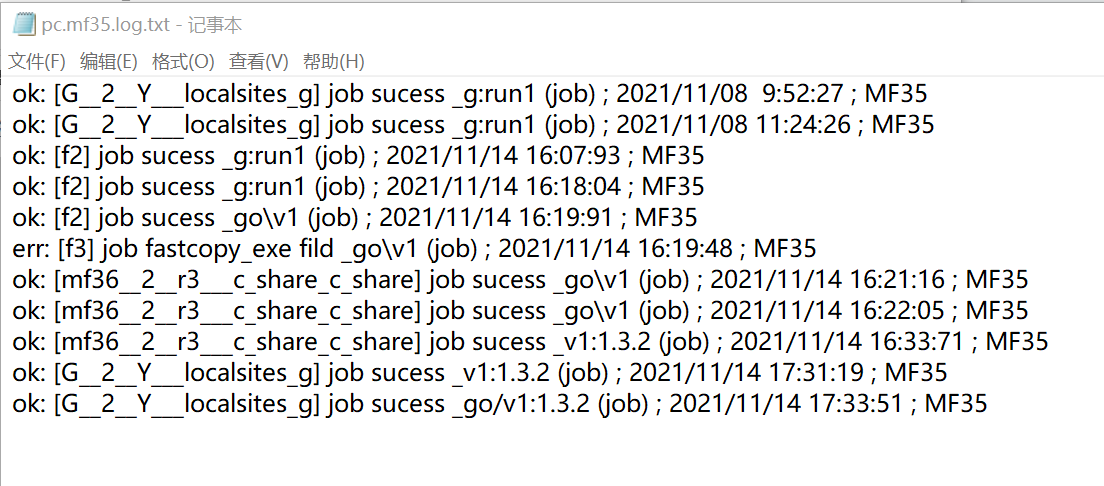-
基于 FastCopy 写的备份脚本
方便设置到
windows计划任务里,执行成功或者失败都能写入日志。 -
目前v1版本
ver1.3.2仅支持 fastcopy 的job功能 -
后续版本准备增加多任务功能,以及配合bitlocker 加密备份功能
-
点开
v1/下面的fastcopy.exe,新建任务,任务名 :any_your_job_name_1将
v1/下面的demo_job.bat复制到你备份的目标文件夹父目录下(即,和目标文件夹同级) -
重命名你复制的
demo_job.bat为mbt_1---你的fastcopy任务名---需检测的源目录路径.bat例如:
mbt_1---any_your_job_name_1---C##test 1#bak source dir#.bat意为: 检测C:\test 1\bak source dir\如果存在就执行fastcopy任务any_your_job_name_1由于windows不允许
:\作为文件名,所以请将它替换为#同时不支持你的检测目录名含#号 你可以修改源文件来支持#号,如果你有特别需要。 文件名的切分符号为至少三个连续的---,你可以在源文件里修改为别的 -
如果你的
mbt_1..your name.. .bat文件和job_1.bat(/v1/)文件在同目录,不需要修改如果你的
mbt_1..your name.. .bat文件和job_1.bat(/v1/)文件不在同目录,则需要如下修改 打开你重名命的文件(例如:mbt_1---any_your_job_name_1---C##test 1#bak source dir#.bat),修改其中两处变量:
set "mbt_tool_dir=D:\some directory\\mfbaktool\v1\"
:: mfbaktool执行脚本的目录
:: File directory where job_1.bat is stored
set "mbt_log_custom=C:\some_path\your bak directory\any bakname.log.txt"
:: 存放你备份日志文件名,必需以.txt结尾
:: The directory where your backup logs are stored
-
执行
mbt_1..your name.. .bat(double click) 就能看到效果execute
mbt_1..your name.. .batand you will see -
如果你自己有fastcopy.exe安装目录
编辑
job_1.bat修改
"fastcopy_dir=fastcopy392\"例如:
“fastcopy_dir=D:\path of your fastcopy install directory\“
any question,issue please, thanks!
有任何问题请联系,谢谢!